技嘉主板进去u盘启动按哪个键 技嘉主板设置从u盘启动快捷键
时间:2021-08-31作者:haoxt
正常电脑开机默认是从硬盘引导启动,如果要使用u盘安装系统,就需要让电脑从u盘启动,一般主板都支持快捷键来选择u盘。有不少小伙伴还不了解技嘉主板进入u盘启动按哪个键,经查询得知技嘉主板快捷键是F12,下面小编和大家介绍技嘉主板设置从u盘启动快捷键。
2、启动U盘:
uefi模式U盘启动盘:微pe如何制作系统u盘
legacy模式U盘启动盘:u盘制作成legacy启动盘方法
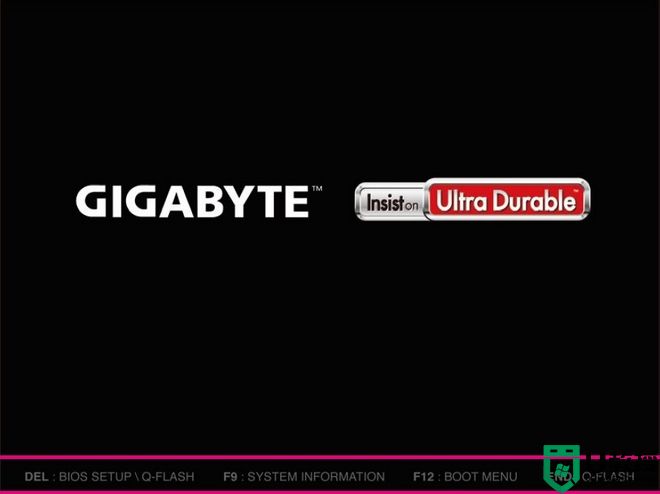
2、这时候会调出boot menu菜单,以下图为例,显示两个U盘选项,一个带uefi前缀,一个不带uefi。现在装win10等新系统默认选择uefi的U盘项。如果打算legacy模式安装系统,就选择不带uefi的项。选择之后按Enter键进入。
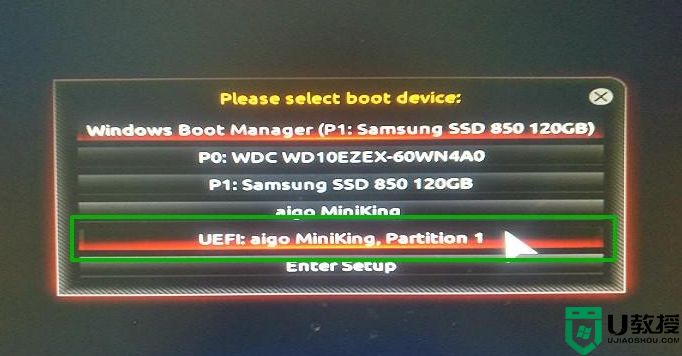
2、以下图这个bios为例,在BIOS下,选择windows 8/10 Features,按enter键改成other os,如果有CSM Support改成Enabled,开启兼容模式,按F10保存,重启电脑,在开机时不停按F12调出启动菜单,选择U盘项回车。

3、如果英文看不懂,点击右下方切换中文。

4、然后把安全选项改成设定,windows8/10功能改成其他操作系统,按F10保存重启。
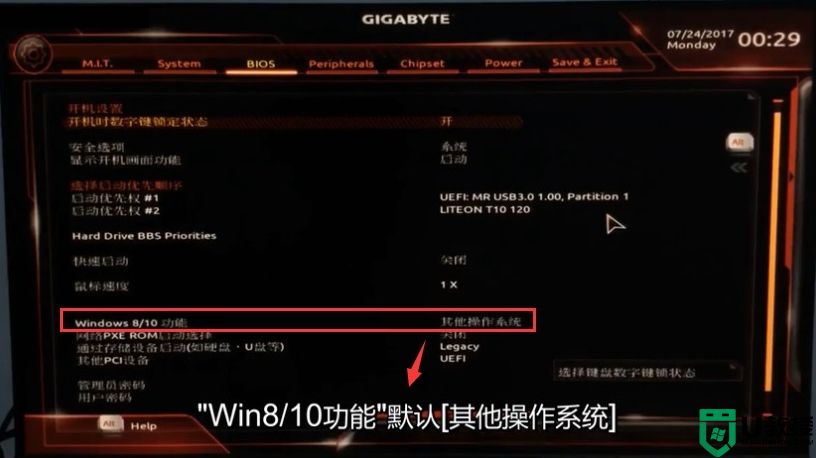
5、在开机启动时候连续按F12调出启动菜单,选择U盘启动设备,按enter键进入u盘启动。
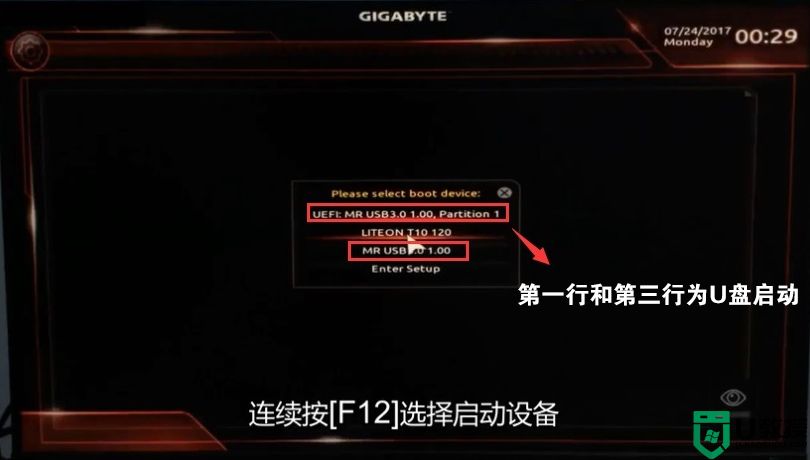
以上就是技嘉主板进去u盘启动按哪个键的操作步骤,还不知道怎么设置u盘启动的用户,可以学习下这个教程。
所需工具
1、技嘉主板电脑2、启动U盘:
uefi模式U盘启动盘:微pe如何制作系统u盘
legacy模式U盘启动盘:u盘制作成legacy启动盘方法
一、技嘉主板进u盘启动热键
1、在电脑上插入U盘启动盘,开机启动后,看到GIGABYTE logo的时候,不停按F12。屏幕底部有提示按F12调出Boot Menu。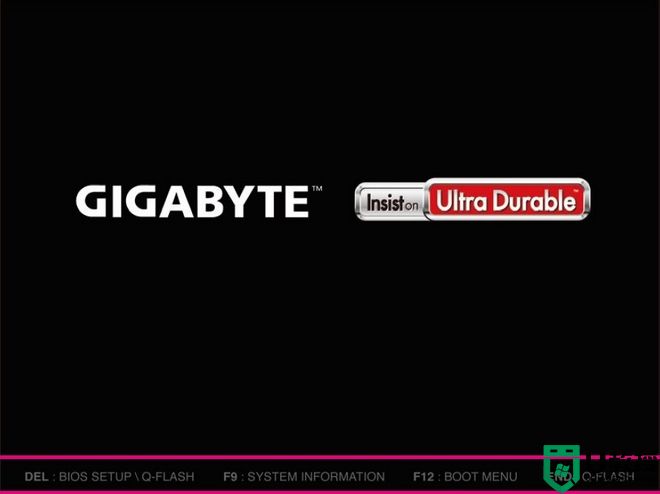
2、这时候会调出boot menu菜单,以下图为例,显示两个U盘选项,一个带uefi前缀,一个不带uefi。现在装win10等新系统默认选择uefi的U盘项。如果打算legacy模式安装系统,就选择不带uefi的项。选择之后按Enter键进入。
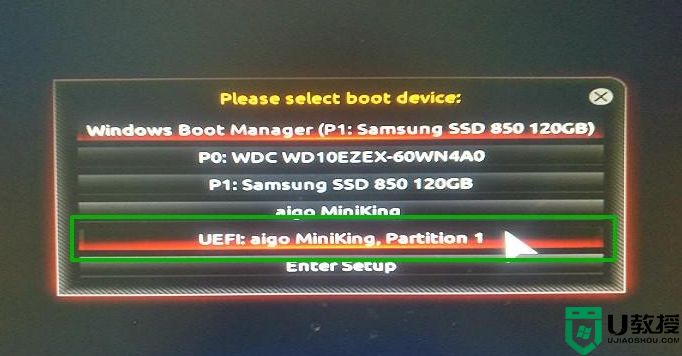
二、技嘉主板u盘启动bios设置
1、如果通过快捷键无法找到U盘,就需要进bios修改,插入U盘启动盘,开机后不停按Del进bios界面。2、以下图这个bios为例,在BIOS下,选择windows 8/10 Features,按enter键改成other os,如果有CSM Support改成Enabled,开启兼容模式,按F10保存,重启电脑,在开机时不停按F12调出启动菜单,选择U盘项回车。

3、如果英文看不懂,点击右下方切换中文。

4、然后把安全选项改成设定,windows8/10功能改成其他操作系统,按F10保存重启。
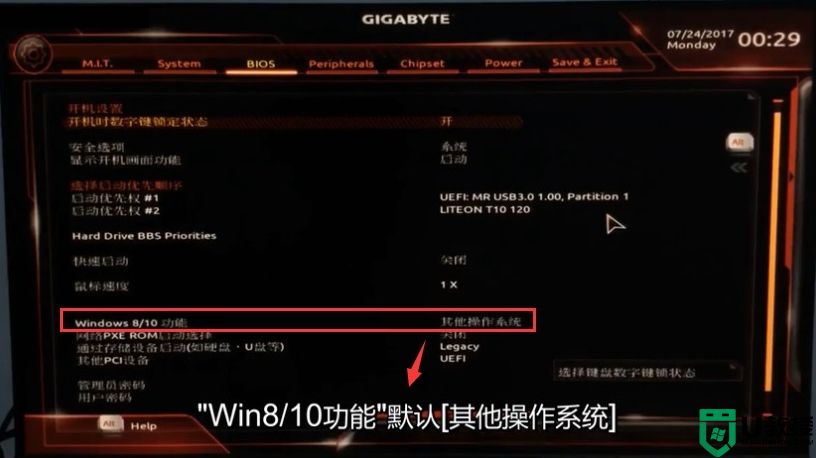
5、在开机启动时候连续按F12调出启动菜单,选择U盘启动设备,按enter键进入u盘启动。
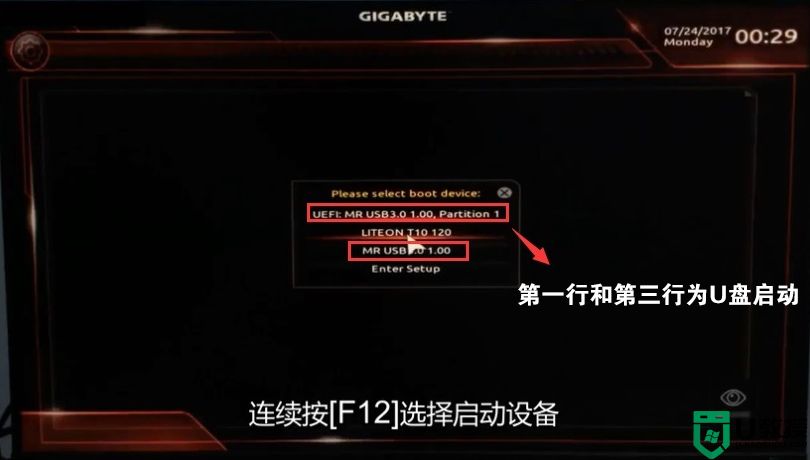
以上就是技嘉主板进去u盘启动按哪个键的操作步骤,还不知道怎么设置u盘启动的用户,可以学习下这个教程。





